本文指导您如何在不同的时间向TikTok添加文本。我们将向您展示如何在TikTok上的不同时间将文本放在视频上,并使用强大的在线第三方TikTok视频编辑器。有了这个,你可以在2022年轻松设置抖音视频的文本时长!
向TikTok添加文本由于其内置的文本编辑器,非常简单。TikTok内的文本编辑器有一个持续时间设置,允许您安排TikTok文本在特定时间出现和消失的时间。你可以在TikTok视频上尝试这一功能,通过文字讲述故事,并脱颖而出,获得更多的观看和点赞。
继续阅读,学习如何在不同时间向TikTok视频添加文本。
内容:
为你的Ti欧宝体育全网appkTok视频灵感提供免费模板
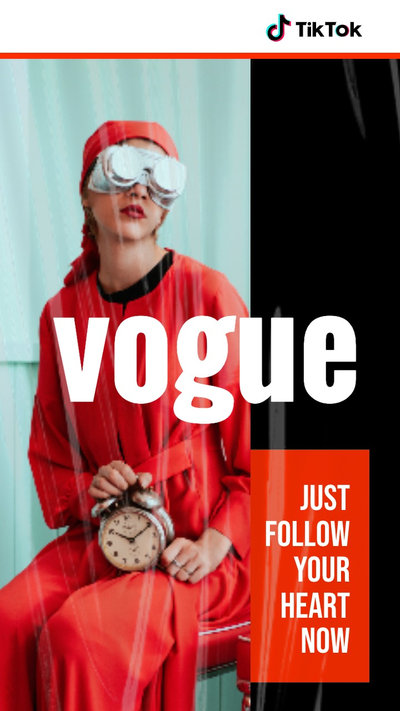
预览
抖音时尚视频
使用此模板

预览
抖音课程广告
使用此模板
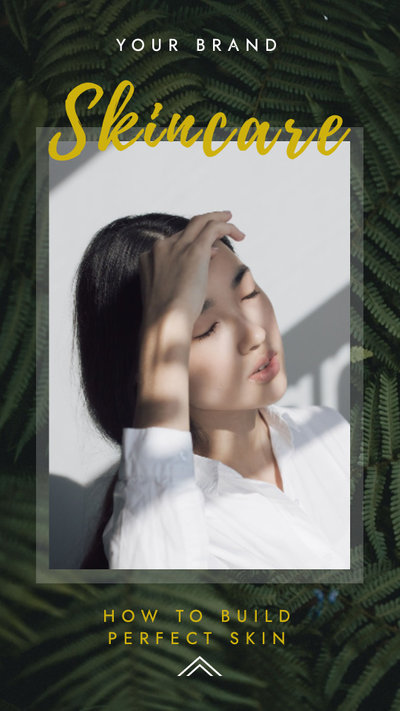
预览
护肤广告
使用此模板
第1部分如何在TikTok上的不同时间向视频添加文本
使用TikTok上的持续时间设置在不同时间将文本放入视频是一个相当简单的过程,但如果你是这款应用的新手,你可能不知道它是如何做到的。谢天谢地,我们帮你搞定了!
步骤1
打开手机上的TikTok应用程序,开始录制新视频,或者像往常一样从相机上上传视频。
步骤2
完成后,点击屏幕右下角的“红勾”,进入编辑页面。
步骤3
现在,点击屏幕左下角的“文本”,输入你想添加到TikTok视频中的文本。

在TikTok视频中添加文本
步骤4
添加后,您可以使用屏幕底部的可用选项自定义文本。完成后,点击屏幕右上角的“完成”。
步骤5
然后,文本现在将在您的视频中可见,点击它并选择“设置持续时间”来更改文本持续时间。

设置“抖音视频文本时长”
步骤6
在这里,你会在屏幕底部看到视频的时间轴,时间轴上会有一个红色的覆盖层,这将决定你的文本的持续时间。你只需要拖动覆盖来改变文本在视频中出现和消失的时间。
步骤7
完成后,点击右下角的“勾”保存更改,并将文本放在TikTok视频的某个时间。
步骤8
要在TikTok视频中添加更多文本,并将它们放在不同的时间,你只需要重复步骤3到7。
第二部分在不同时间在TikTok视频上添加文本的另一种方法
抖音文本持续时间不工作?或者在应用程序本身的不同时间向TikTok视频输入文本有困难吗?在这种情况下,建议您尝试第三方TikTok视频编辑器在不同的时间添加多个文本。
FlexClip是一个用户友好的和功能丰富的在线视频制作者/编辑器,你可以尝试在不同的时间把文本放在你的TikTok视频上,并进行更多的编辑来增强你的视频。
步骤1
转到FlexClip视频编辑器,上传你想要添加不同时间文本的视频。在这里,你可以从你的电脑上拖放你的视频片段,或者从你的手机上上传预先录制好的视频。

在不同的时间添加文本到TikTok视频-添加媒体
步骤2
为你的TikTok视频选择适当的宽高比为9:16,并将镜头应用到时间轴。

在不同的时间添加文本到TikTok视频-选择比率
步骤3
点击左侧工具栏中的“文字”,添加多个文本框,将你的文字逐一输入视频。此外,探索不同的选项并相应地执行自定义,以编辑您的TikTok视频文本。

在不同时间向TikTok视频添加文本-添加文本
步骤4
要在TikTok视频中放置不同时间的文本,请导航到屏幕右上方的时间轴图标,通过拖放文本覆盖层来调整文本持续时间,以确定文本出现和消失的时间。

在不同的时间添加文本到TikTok视频-调整时间
步骤5
当你完成后,点击Preview按钮来检查是否一切都按照你想要的方式完成,然后导出它。
最后的话
所以,现在你知道如何在应用程序本身和在线TikTok视频编辑器的不同时间将文本放在TikTok视频上,FlexClip.你自己试试吧!
















